python自动连接校园网——以WUST-WIFI6为例
我们学校开学装了新的校园网,原来的共享宽带不能用了,收费也变高了,我办的移动10+28最低消费,50M网速还不错,但是每次需要手动登录,非常麻烦,于是便用python中的requests包来实现一下自动连接登录校园网。
- 打开WUST-WIFI6 校园网

- 按F12或用选项-工具-开发人员工具,选择网络,勾选保留日志
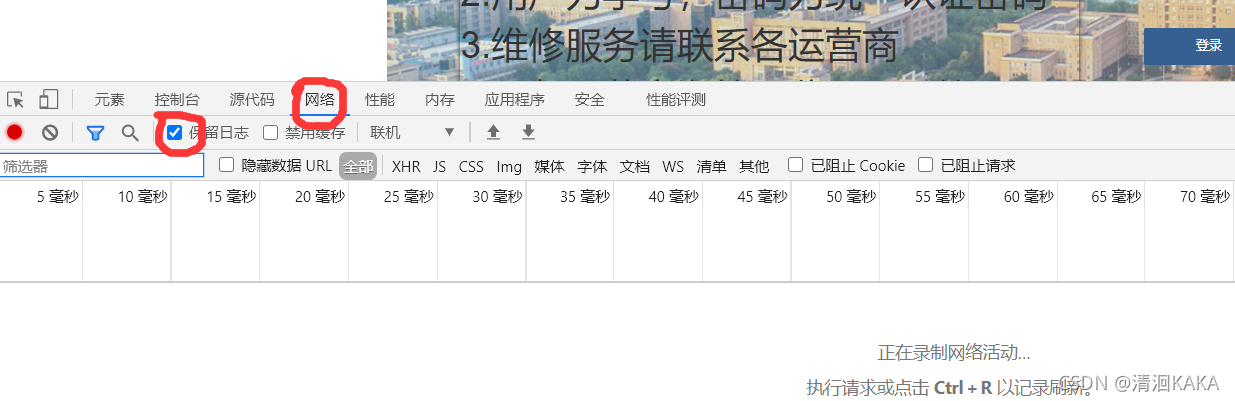
- 点击登录,在抓到的资源中选择带有login的
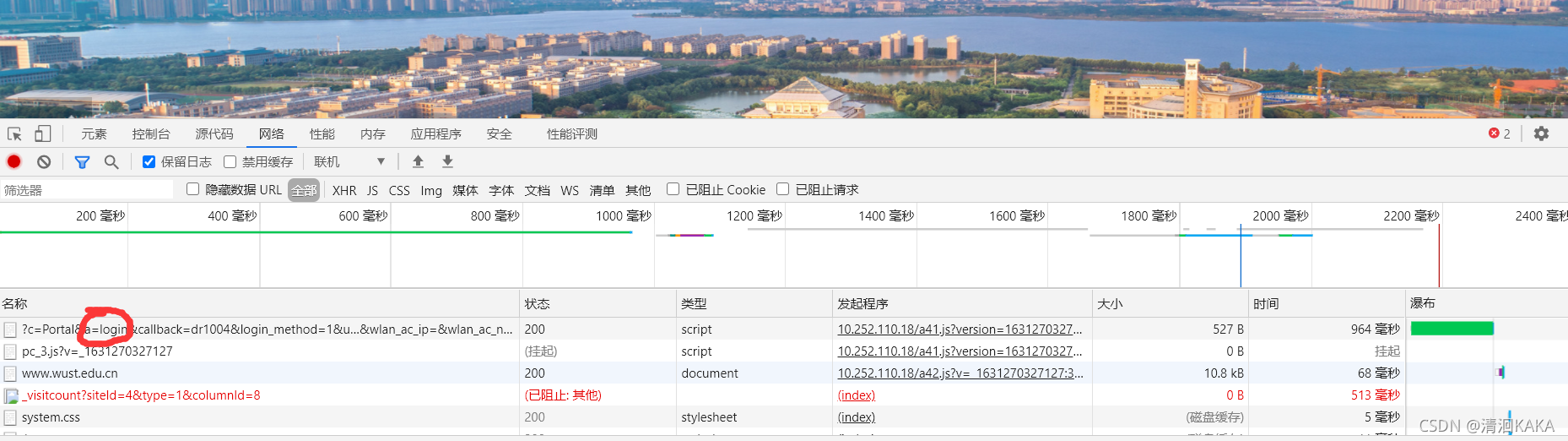
- 复制URL
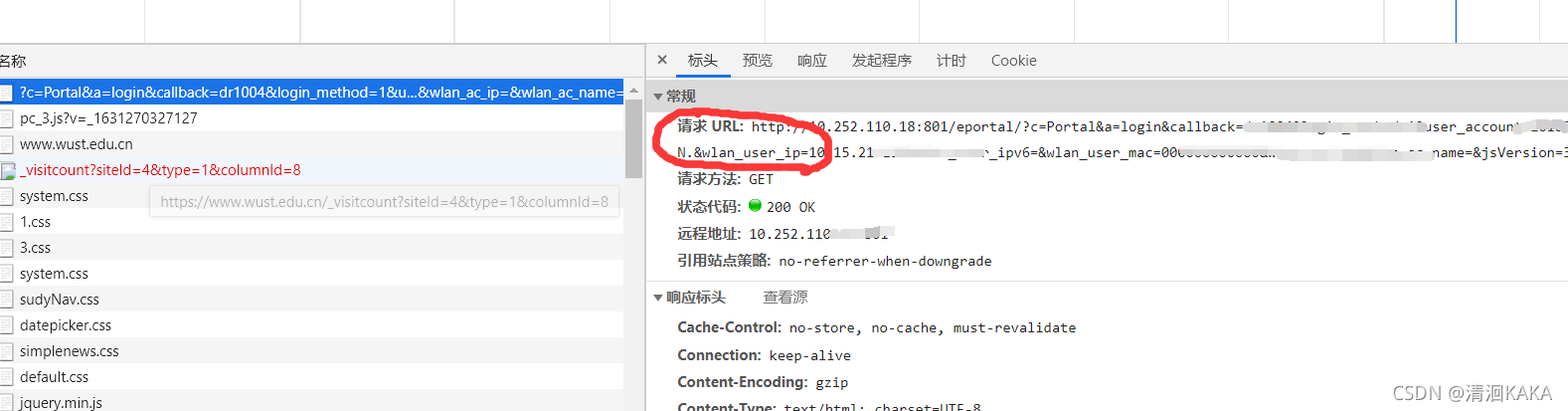
跳转到python:(requests包anaconda不自带,需要自己安装)
import requests
url="xxx"
#将URL替换这里的xxx
- 记录请求标头
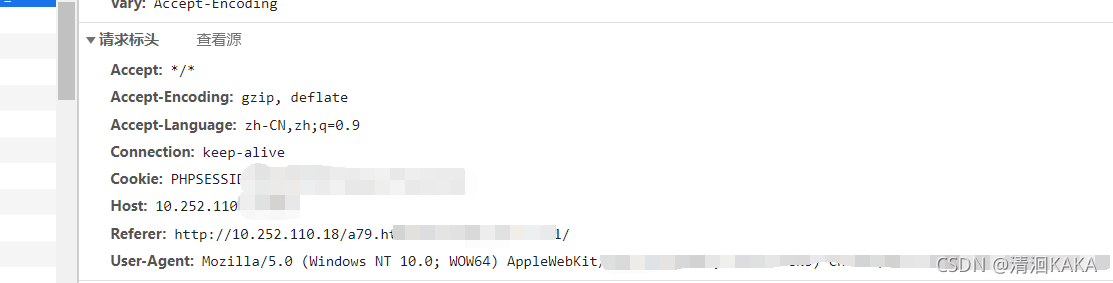
写成python字典格式记为header:
header={
"Accept":"*/*",
"Accept-Encoding": "gzip, deflate",
"Accept-Language": "xxx",
"Connection": "keep-alive",
"Cookie": "xxx",
"Referer": "xxx",
"User-Agent": "xxx",
"Host": "xxx"
}
#将请求头内容替换这里的xxx
- 记录字符串参数
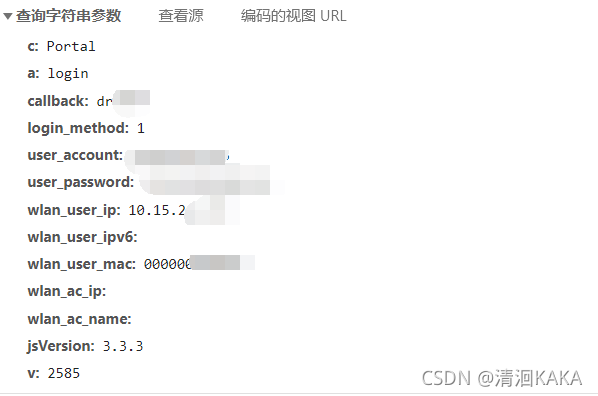
写成python字典格式记为data:
data={
"c": "Portal",
"a": "login",
"callback":"xxx",
"login_method": "1",
"user_account": "xxx",
"user_password": "xxx",
"wlan_user_ip": "xxx",
"wlan_user_ipv6": "",
"wlan_user_mac": "xxx",
"wlan_ac_ip": "",
"wlan_ac_name": "",
"jsVersion": "xxx",
"v": "xxx"
}
#将字符串参数代替xxx
这里有些参数其他学校不一定有,只要保证和你抓到的信息一样就行
- 调用requests包里的post函数
response=requests.post(url,data=data,headers=header).status_code
这样就完成了联网操作。
- 也可以使用requests包里的get函数,只填url就行
response=requests.get(url).status_code
如果需要开机自动连上校园网,需要设置WiFi自动连接,然后将这个代码的py文件放到
C:\Users\xxx\AppData\Roaming\Microsoft\Windows\Start Menu\Programs\Startup
文件夹下,(xxx为你的电脑名),就能实现开机自动运行python代码了。
(注意要修改py文件默认打开方式为python,不要设置成pycharm等,修改方法:win10设置-应用-默认应用-按文件类型指定默认应用)
关于安全问题,这个python代码只是模拟登录发个请求而已,不会频繁调用,目前没被禁,手机的话可以使用termux等,当然手机基本不会关机用不着,用js也基本没必要,放普通的收藏夹就够了